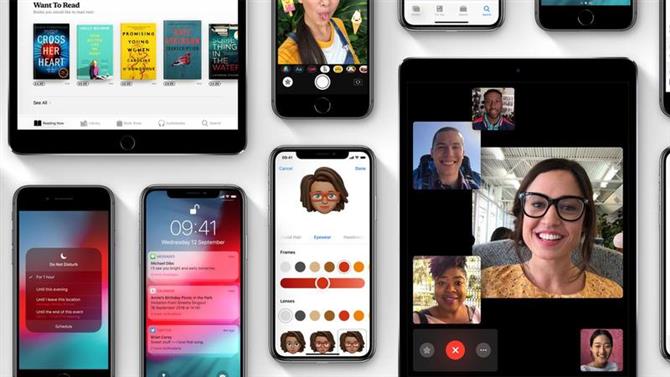- >Jak przygotować swój iPhone / iPad
- >Zapisz kopię starej wersji systemu iOS
- >Jak zaktualizować iOS
- >Jak uaktualnić iOS z wersji beta
iOS 12 został wydany dziś (17 września), oferując dziesiątki ciekawych nowych funkcji dla każdego iPhone’a lub iPada, który może go uruchomić.
Zaczniemy od kilku ważnych kroków przygotowawczych;
Jak przygotować swój iPhone / iPad.
Przed aktualizacją do iOS 12 zalecamy wykonanie następujących czynności:
- Utwórz kopię zapasową swojego iPhone’a lub iPada.
- Zapisz kopię systemu iOS 11 – wyjaśnimy, jak poniżej.
- Wyczyść trochę miejsca na urządzeniu.
- Podłącz urządzenie do źródła zasilania.
- Upewnij się, że pobieranie odbywa się przez Wi-Fi, a nie przez 3G lub 4G, lub może skończyć się brak danych.
Zapisz kopię starej wersji systemu iOS.
Ten kawałek jest dziwaczny, ale zwiększy twoje szanse na obniżenie do poprzedniej wersji, jeśli później zmienisz zdanie.
Zajrzyj do Library / iTunes i wybierz folder Software Updates dla twojego urządzenia. Biblioteka.) Jeśli twój Mac usunął ten plik, uruchom przeglądarkę internetową i wyszukaj plik ipsw do pobrania.
Jak zaktualizować iOS.
Teraz pobierz i zainstaluj najnowszą wersję iOS.
- Przejdź do Ustawienia>Ogólne>Aktualizacja oprogramowania.
- Stuknij Pobierz i zainstaluj, wprowadź hasło po wyświetleniu monitu i zaakceptuj warunki korzystania z usługi.
- Twoje urządzenie pobierze aktualizację w tle i możesz kontynuować z innymi rzeczami.
- Wybierz Szczegóły. Ogólne>Aktualizacja oprogramowania.
- Wybierz Zainstaluj teraz.
- Alternatywnie możesz wybrać później.
Jak uaktualnić iOS z wersji beta.
Jeśli wcześniej wypróbowałeś wersję beta systemu iOS przed jej pełnym wydaniem, powinieneś zauważyć, że aby uzyskać nadchodzące wersje beta systemu iOS w wersji innej niż beta, musisz usunąć profil konfiguracji Apple ze swojego urządzenia.
Możesz to zrobić, przechodząc do Ustawienia>Ogólne>Profil i wybór profilu oprogramowania iOS Beta, następnie wybranie opcji Usuń profil i wprowadzenie hasła w celu potwierdzenia zmiany.